msvcrt.dll 누락 또는 찾을 수 없음 오류: 수정 방법

Microsoft는 PC의 기본 제공 및 타사 응용 프로그램에서 사용하는 다양한 공개 DLL을 보유하고 있습니다. 이러한 DLL 중 누락된 것이 있으면 연결된 여러 응용 프로그램이 실행되지 않습니다 . 그 중 하나인 msvcrt.dll이 최근에 많은 사용자에게 영향을 미쳤습니다.
Microsoft에서 개발한 DLL은 Windows와 함께 제공되며 수동으로 추가할 필요가 없습니다. 그러나 사용자는 여러 가지 이유로 DLL을 찾을 수 없음 오류를 발견할 수 있습니다. 따라서 msvcrt.dll이 누락된 이유와 해결 방법을 알아봅시다!
Msvcrt dll은 무엇을 위한 것입니까?
Visual Studio에 연결된 msvcrt DLL은 여러 응용 프로그램 및 게임에서 효율적으로 실행하는 데 사용됩니다. 이것은 MSVC(Microsoft Visual C++) 컴파일러용 라이브러리의 일부이며 이를 사용하여 개발된 프로그램이 입력/출력 호출 및 메모리 할당을 비롯한 다양한 필수 기능에 액세스할 수 있도록 합니다.
msvcrt.dll 위치는 다음과 같습니다.C:\Windows\System32
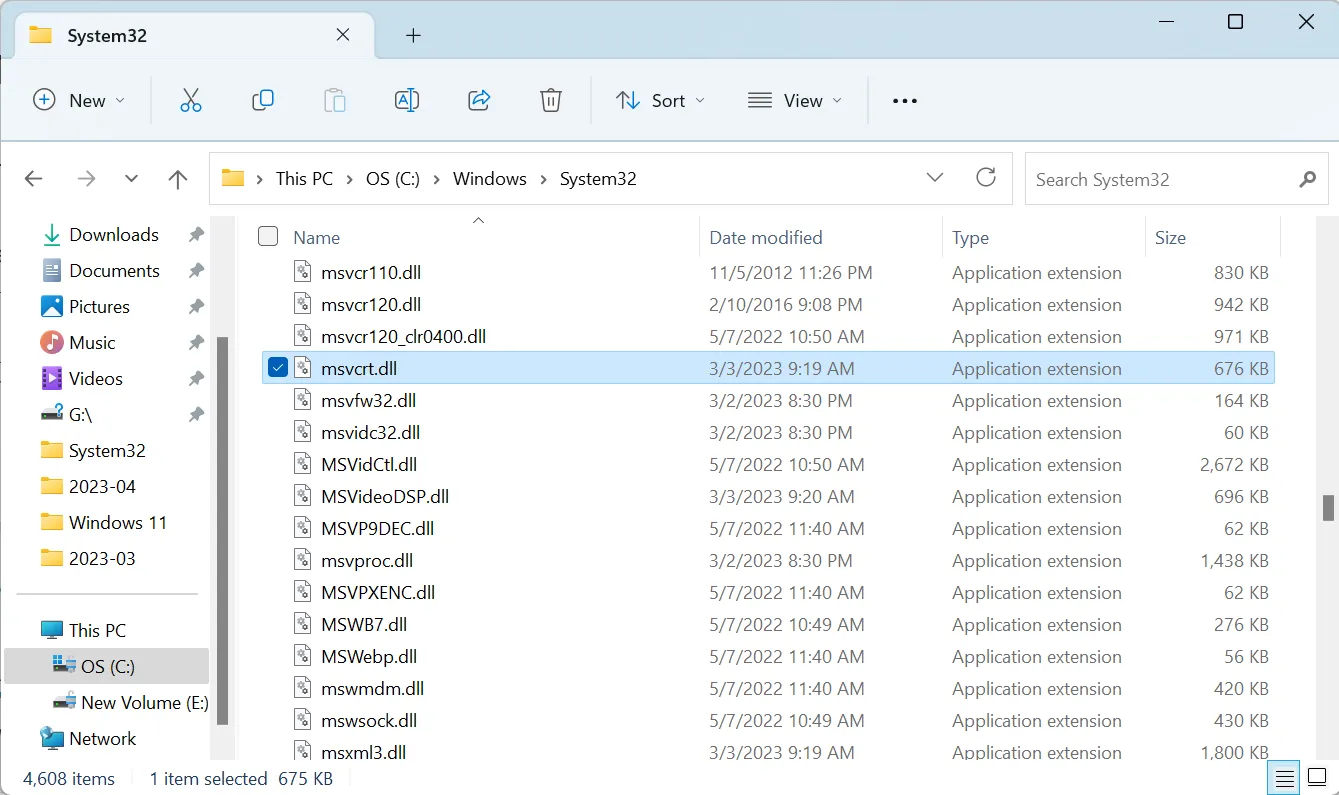
Windows에서 msvcrt.dll을 찾을 수 없는 몇 가지 이유는 다음과 같습니다.
- 읽을 수 없는 DLL 파일 상태 : 장기간 사용하면 일련의 쓰기 작업을 거친 DLL이 읽을 수 없게 되어 DLL 누락 오류가 발생할 수 있습니다.
- 손상된 시스템 파일 : 시스템 파일이 손상된 경우 내장 프로그램이 관련 DLL을 찾는 데 문제가 있을 수 있으며 결과적으로 제대로 시작할 수 없습니다.
- DLL이 삭제됨 : 몇몇 경우에 사용자는 msvcrt.dll이 사용자의 잘못으로 인해 수동으로 삭제되었으며 이를 교체하는 것 외에 다른 옵션이 없음을 나중에 깨달았습니다.
누락된 msvcrt.dll을 어떻게 수정합니까?
1. 전용 DLL 복구 도구 사용
DLL 관련 문제는 일반적이며 컴퓨터에 있는 이러한 파일의 수가 많고 앱의 효과적인 기능에서 해당 파일의 역할을 고려할 때 이러한 모든 문제를 가장 빨리 해결해야 합니다.
따라서 Microsoft의 DLL 중 하나가 누락된 경우 100% 작동하는 전용 DLL 복구 도구인 Fortect를 사용하는 것이 좋습니다. 이 도구는 즉시 msvcrt.dll을 다운로드하는 데 도움이 됩니다.
2. DISM 및 SFC 스캔 실행
- Windows +를 눌러 S 검색을 열고 텍스트 필드에 명령 프롬프트를 입력한 다음 관리자 권한으로 실행을 클릭합니다.

- UAC 프롬프트에서 예를 클릭합니다 .
- 다음 명령을 개별적으로 붙여넣고 매번 Enter 키를 눌러 DISM을 실행합니다.
DISM /Online /Cleanup-Image /CheckHealthDISM /Online /Cleanup-Image /ScanHealthDISM /Online /Cleanup-Image /RestoreHealth - 이제 SFC 스캔을 위해 다음 명령을 실행합니다.
sfc /scannow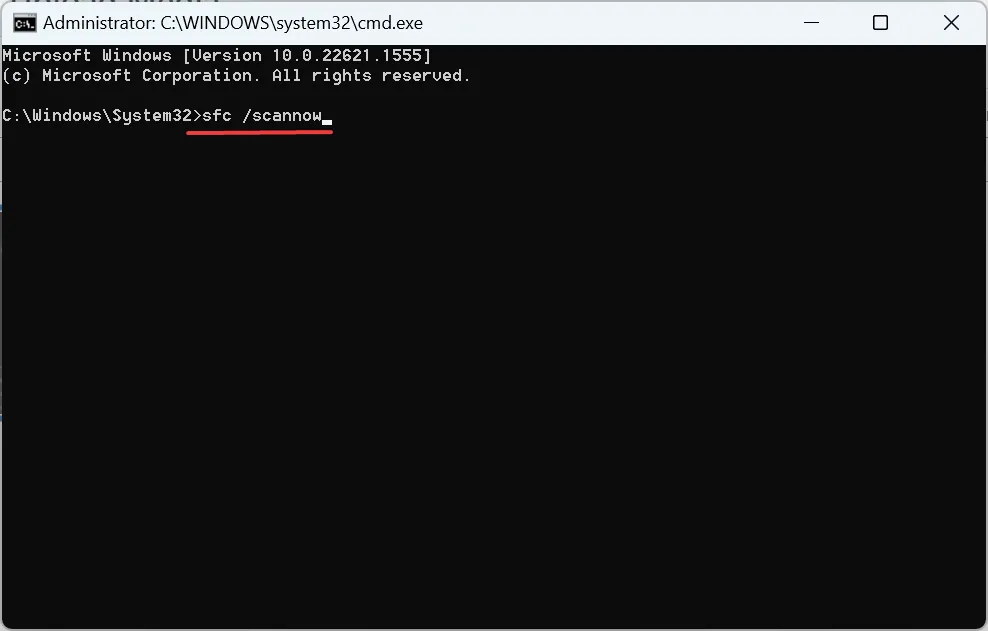
- 변경 사항을 적용하려면 컴퓨터를 다시 시작하십시오.
Steam에서 msvcrt.dll을 찾을 수 없음 오류를 유발하는 손상된 시스템 파일 에 대한 빠른 수정은 DISM 명령 과 SFC 스캔을 실행하는 것입니다.
3. Microsoft Visual C++ 재배포 가능 패키지 다운로드
- 브라우저를 열고 Visual C++ 재배포 가능 패키지에 대한 Microsoft의 공식 웹 페이지 로 이동합니다 .
- 이제 여기에 나열된 최신 버전 패키지를 다운로드하십시오.
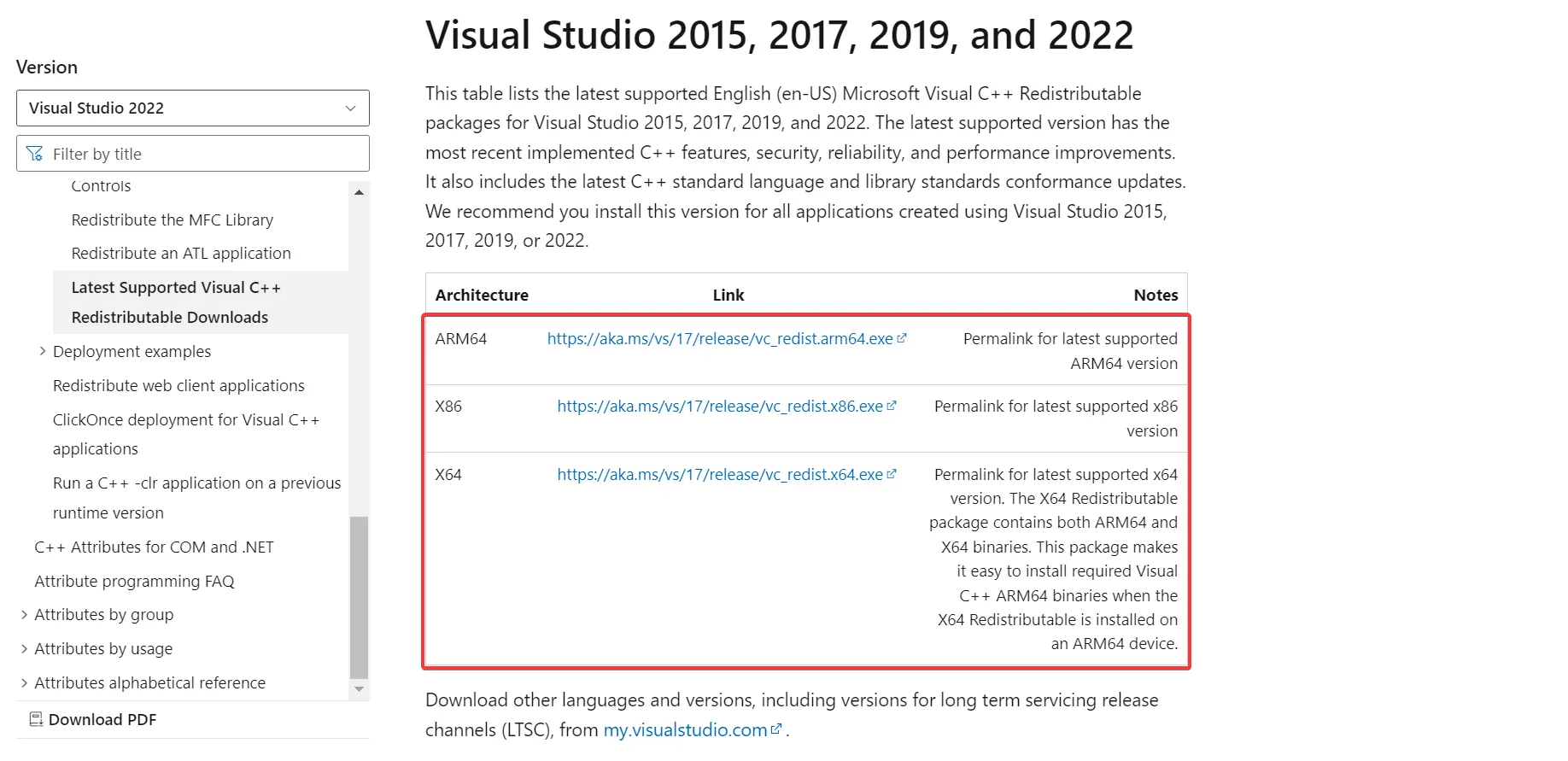
- 완료되면 설정을 실행하고 화면의 지시에 따라 설치를 완료하십시오.
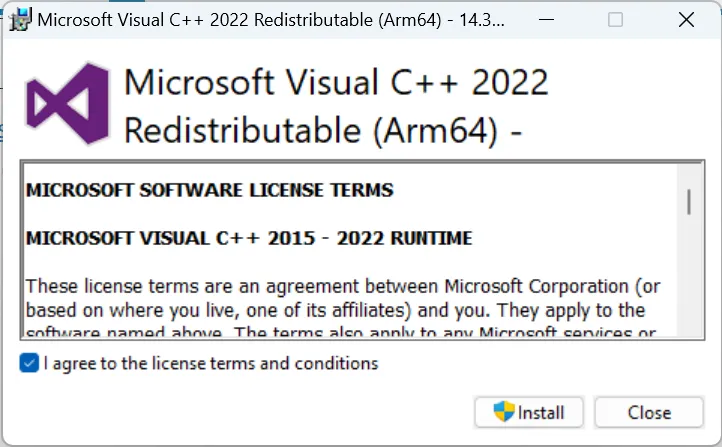
- 마찬가지로 이전에 다운로드한 다른 재배포 가능 패키지를 설치합니다.
msvcrt.dll 충돌을 목격하거나 Windows 7에서 DLL을 찾을 수 없는 경우 Microsoft Visual C++ 재배포 가능 패키지를 설치하면 작업을 시작하고 실행하는 데 도움이 됩니다.
4. 영향을 받는 프로그램 재설치
- Windows +를 눌러 R 실행을 열고 필드에 appwiz.cpl을Enter 입력한 다음 키를 누릅니다 .

- 오류를 발생시키는 프로그램을 선택하고 제거 를 클릭합니다 .

- 화면의 지시에 따라 프로세스를 완료하십시오.
- 완료되면 프로그램을 다시 다운로드하여 설치하십시오. 공식 소스에서 가져오는지 확인하십시오.
5. 전체 업그레이드 수행
- Microsoft 공식 웹사이트 로 이동하여 설치된 Windows 버전을 선택하고 다운로드 를 클릭합니다 .
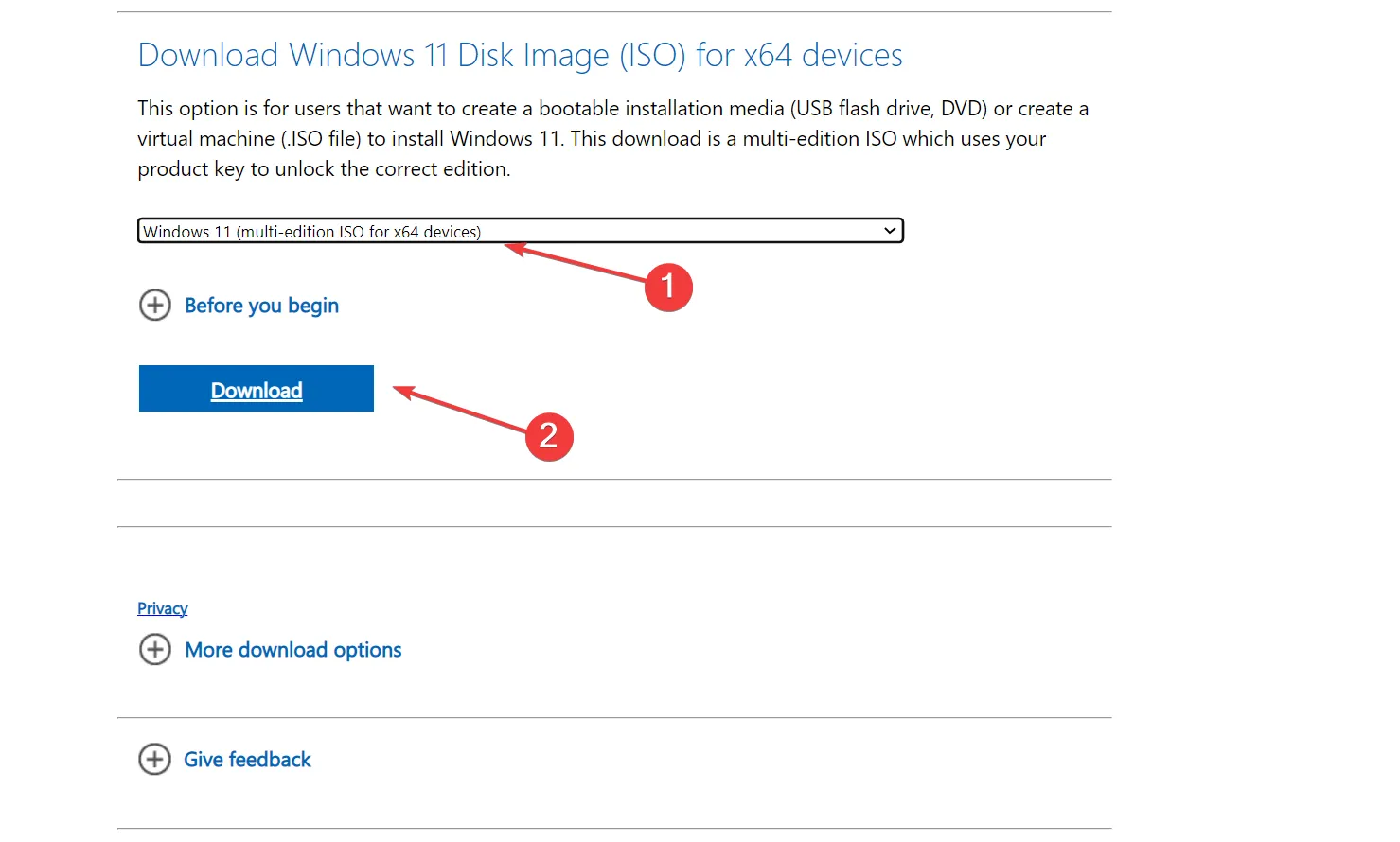
- 드롭다운 메뉴에서 제품 언어를 선택하고 확인을 클릭합니다 .

- 링크를 클릭하여 Windows 11 ISO를 다운로드합니다.
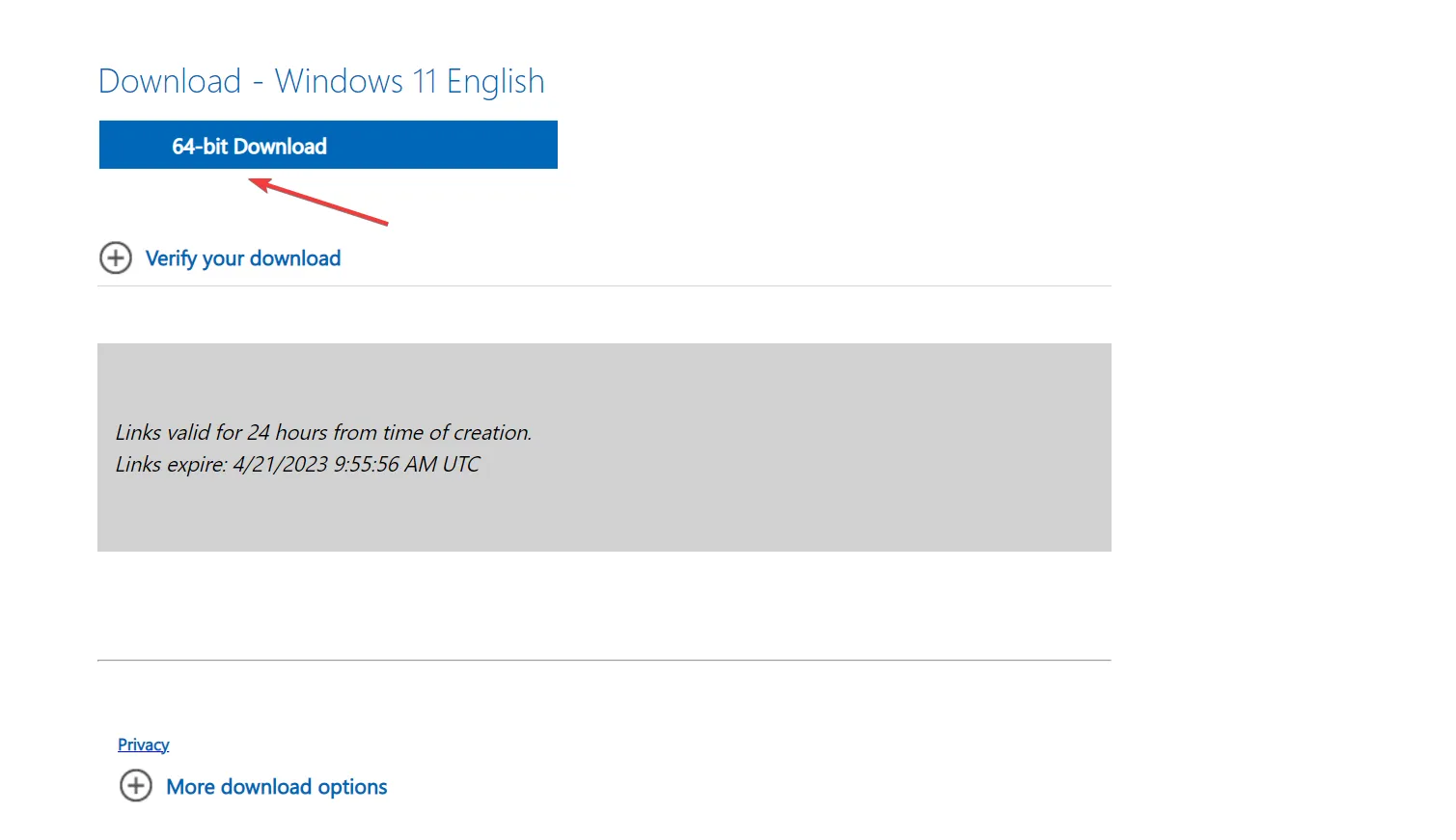
- 완료되면 ISO 파일을 두 번 클릭하고 열기를 클릭하여 확인합니다.
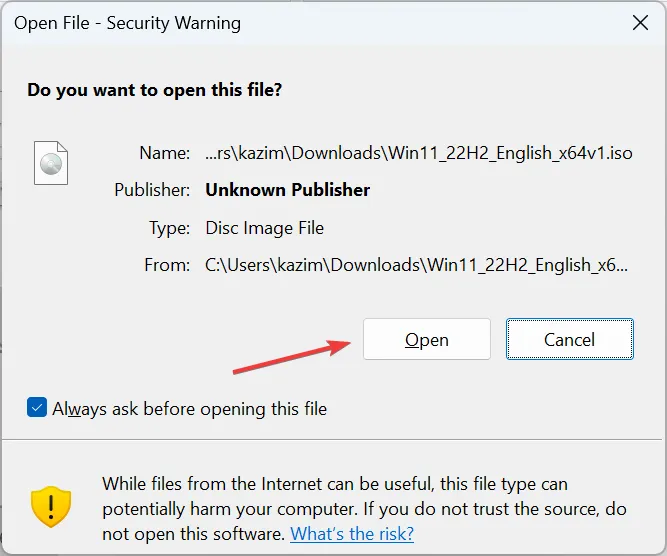
- 이제 setup.exe 파일을 실행합니다.
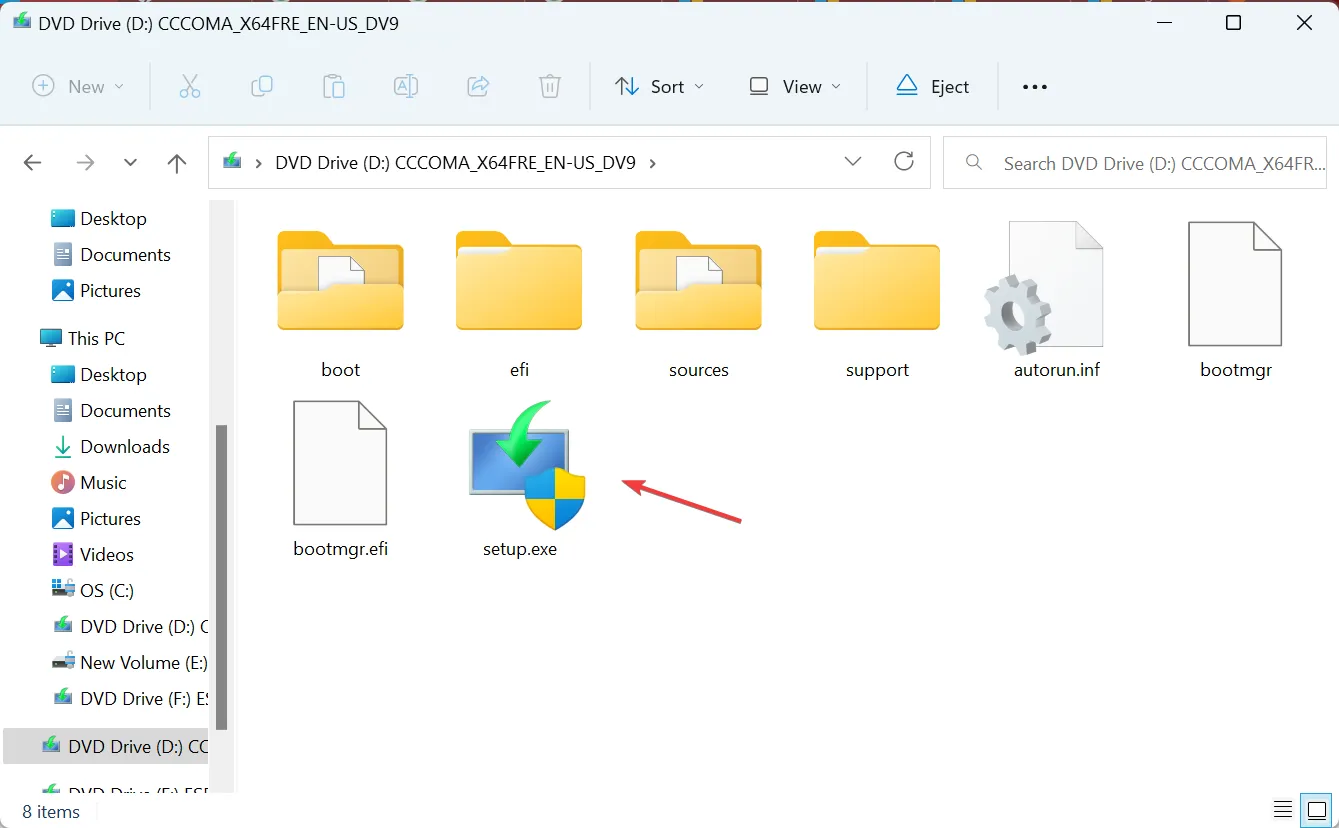
- 계속하려면 다음을 클릭하십시오 .
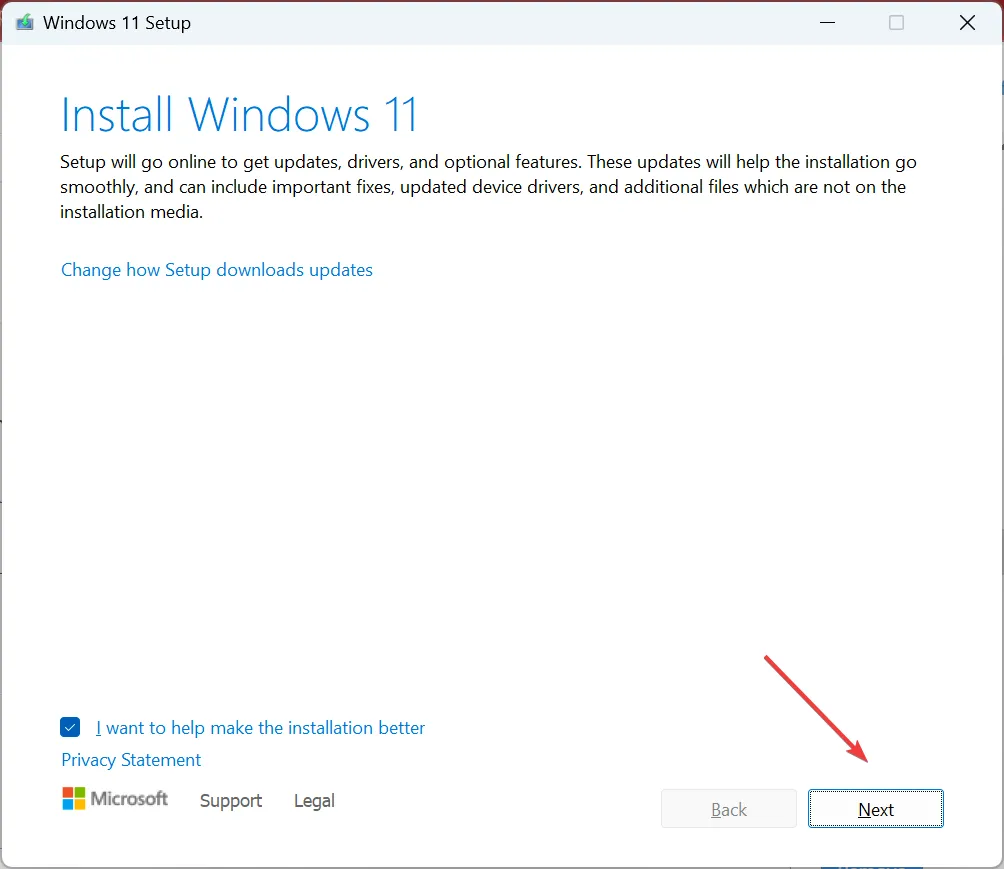
- 동의를 클릭하여 Microsoft의 사용 조건에 동의합니다.

- 마지막으로 설정에 개인 파일 및 앱 유지가 표시되는지 확인한 다음 설치를 클릭합니다 .

다른 어떤 것도 도움이 되지 않고 여전히 오류 모듈로 msvcrt.dll이 있는 경우 Microsoft에서 DLL을 게시하고 이상적으로는 PC에 저장해야 하므로 인플레이스 업그레이드가 도움이 됩니다.
아래 댓글 섹션에서 어떤 수정 사항이 효과가 있었는지 알려주십시오.


답글 남기기